windows10夜间模式如何开启 win10自动夜间模式怎么开启
更新时间:2023-01-09 19:56:07作者:cblsl
夜间模式是win10系统中自带的一个实用功能,能够帮助我们在晚上的时候使用电脑更好的保护眼睛视力,不过默认是没有开启的,那么windows10夜间模式如何开启呢?针对这个问题,本文给大家讲解一下windows10夜间模式的详细开启方法吧。
解决方法:
1.打开电脑,点击开始,然后点击”设置“。
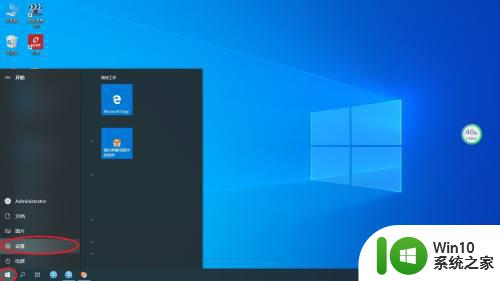 2.在Windows设置中点击”系统“。
2.在Windows设置中点击”系统“。
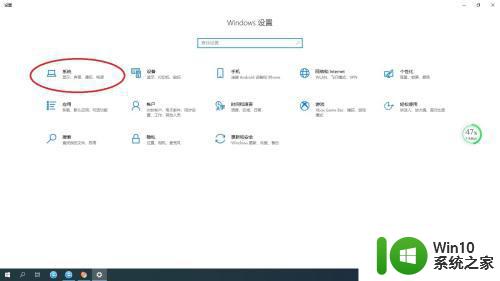 3.在系统设置中点击”显示“,然后在右侧点击夜间模式的开关打开夜间模式,然后点击下面的”夜间模式设置“。
3.在系统设置中点击”显示“,然后在右侧点击夜间模式的开关打开夜间模式,然后点击下面的”夜间模式设置“。
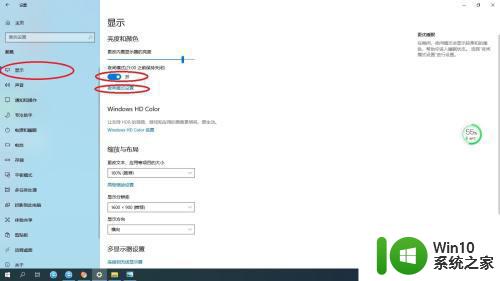 4.在夜间模式设置里面,”强度“是调整夜间模式显示器色温的。根据自己的需求进行调整,下面是开启夜间模式的开始时间和结束时间,设置完成过后,夜间模式就会在你设定的时间自动启动。
4.在夜间模式设置里面,”强度“是调整夜间模式显示器色温的。根据自己的需求进行调整,下面是开启夜间模式的开始时间和结束时间,设置完成过后,夜间模式就会在你设定的时间自动启动。
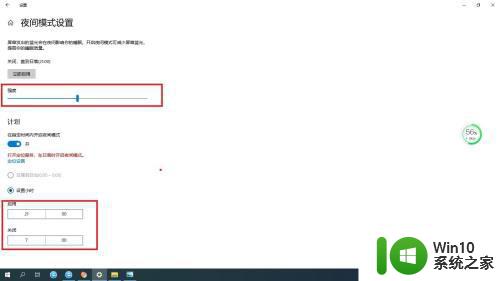 以上就是windows10夜间模式的详细开启方法,如果有遇到这种情况,那么你就可以根据小编的操作来进行解决,非常的简单快速,一步到位。
以上就是windows10夜间模式的详细开启方法,如果有遇到这种情况,那么你就可以根据小编的操作来进行解决,非常的简单快速,一步到位。
windows10夜间模式如何开启 win10自动夜间模式怎么开启相关教程
- win10夜间模式的开启方法 win10怎么开启夜间模式
- win10开启夜间模式的详细教程 win10系统夜间模式在哪里开启
- win10开启夜间模式的详细操作方法 win10怎么打开黑夜模式
- win10夜间模式不能用失效如何处理 win10夜间模式无法开启怎么办
- win10夜间模式更改时间的方法 win10夜间模式怎么设置时间
- win10浏览器夜间模式怎么设置 Win10浏览器如何设置夜间模式
- windows10夜间模式打不开的处理办法 w10 夜间模式开不了如何解决
- win10关闭夜间模式的详细步骤 win10怎么永久关闭夜间模式
- win10系统夜间模式打开失败的解决方法 win10系统夜间模式功能无法启用的解决方案
- win10夜间模式无法启用的原因和解决方法 win10电脑夜间模式打不开的处理技巧和步骤
- 更新win10系统后夜间模式不能用的处理方法 win10系统夜间模式无法启用的解决办法
- win10调整夜间模式强度的详细步骤 win10如何调整夜间模式强度
- 蜘蛛侠:暗影之网win10无法运行解决方法 蜘蛛侠暗影之网win10闪退解决方法
- win10玩只狼:影逝二度游戏卡顿什么原因 win10玩只狼:影逝二度游戏卡顿的处理方法 win10只狼影逝二度游戏卡顿解决方法
- 《极品飞车13:变速》win10无法启动解决方法 极品飞车13变速win10闪退解决方法
- win10桌面图标设置没有权限访问如何处理 Win10桌面图标权限访问被拒绝怎么办
win10系统教程推荐
- 1 蜘蛛侠:暗影之网win10无法运行解决方法 蜘蛛侠暗影之网win10闪退解决方法
- 2 win10桌面图标设置没有权限访问如何处理 Win10桌面图标权限访问被拒绝怎么办
- 3 win10关闭个人信息收集的最佳方法 如何在win10中关闭个人信息收集
- 4 英雄联盟win10无法初始化图像设备怎么办 英雄联盟win10启动黑屏怎么解决
- 5 win10需要来自system权限才能删除解决方法 Win10删除文件需要管理员权限解决方法
- 6 win10电脑查看激活密码的快捷方法 win10电脑激活密码查看方法
- 7 win10平板模式怎么切换电脑模式快捷键 win10平板模式如何切换至电脑模式
- 8 win10 usb无法识别鼠标无法操作如何修复 Win10 USB接口无法识别鼠标怎么办
- 9 笔记本电脑win10更新后开机黑屏很久才有画面如何修复 win10更新后笔记本电脑开机黑屏怎么办
- 10 电脑w10设备管理器里没有蓝牙怎么办 电脑w10蓝牙设备管理器找不到
win10系统推荐
- 1 番茄家园ghost win10 32位官方最新版下载v2023.12
- 2 萝卜家园ghost win10 32位安装稳定版下载v2023.12
- 3 电脑公司ghost win10 64位专业免激活版v2023.12
- 4 番茄家园ghost win10 32位旗舰破解版v2023.12
- 5 索尼笔记本ghost win10 64位原版正式版v2023.12
- 6 系统之家ghost win10 64位u盘家庭版v2023.12
- 7 电脑公司ghost win10 64位官方破解版v2023.12
- 8 系统之家windows10 64位原版安装版v2023.12
- 9 深度技术ghost win10 64位极速稳定版v2023.12
- 10 雨林木风ghost win10 64位专业旗舰版v2023.12